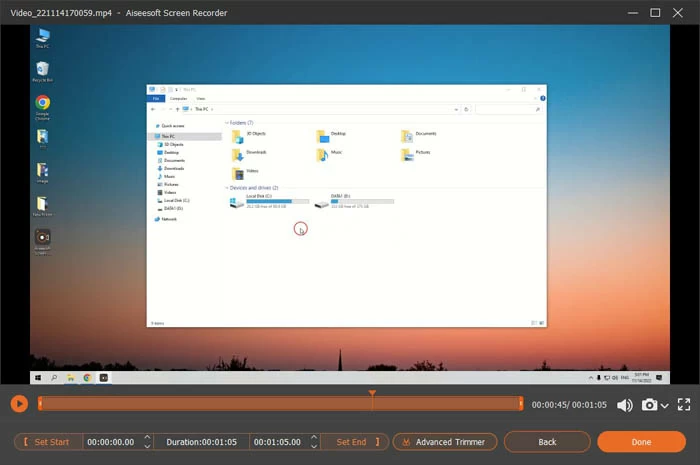Descubra opciones asequibles para grabar programas de televisión sin un DVR, que incluya el uso de su computadora, Stick USB y servicios de grabación de TV en línea.
En el pasado, la única forma de grabar programas de televisión era usar un dispositivo DVR (grabadora de video digital), que requería una tarifa mensual y a menudo se incluyó con una suscripción de TV por cable o satélite. Pero ahora, con el aumento de los servicios de transmisión, también puede usar una función de DVR pagada proporcionada por plataformas de transmisión como Hulu y YouTube TV para grabar y almacenar programas de televisión en la nube.
Si no desea comprar un dispositivo DVR dedicado o acceder a la funcionalidad de DVR a través de su servicio de transmisión, hay varias maneras fáciles de grabar sus programas de televisión sin un DVR, como usar un Stick USB, Windows Media Portal, Media Center o una grabadora de pantalla de capturación de TV en vivo de escritorio.
Con estas opciones, nunca necesitará buscar una grabadora DVR para su televisor de cable, o un televisor inteligente con un DVR incorporado. Lee y aprende cómo grabar programas de televisión sin usar un DVR.
Tabla de contenido:
¿Puedo grabar programas en la televisión sin un DVR?
Uso de USB Stick para grabar televisión sin un DVR
Las mejores grabadoras de TV gratis en Windows
Cómo grabar la transmisión de televisión sin un DVR
¿Puedo grabar programas en la televisión sin un DVR?
Sí, puede grabar programas de televisión sin requerir un dispositivo DVR externo o una función DVR incorporada. Hay algunas maneras de hacer esto, dependiendo del tipo de televisor que esté utilizando y el equipo que tenga en la mano.
Si posee un televisor inteligente como Samsung o LG, puede usar su función de grabación USB, que le permite grabar programas de televisión sin un DVR involucrado. Una computadora con un sintonizador de TV o una herramienta de terceros instalada también puede ser su opción para ver y grabar un programa de TV en vivo sin un DVR. A través de un poco de investigación, puede encontrar la elección que funcione mejor para usted y nunca se pierda un momento de sus programas de televisión favoritos.
Uso de USB Stick para grabar televisión sin un DVR
Muchos últimos modelos de televisión vienen con funcionalidad PVR (grabadora de video personal) incorporada, que es una opción conveniente y rentable para aquellos que no desean invertir en un dispositivo DVR separado durante los programas de grabación. Con la función PVR, puede grabar sus programas de TV favoritos directamente a un Stick USB sin la necesidad de ningún equipo adicional como un DVR.
Relacionado: Cómo grabar Netflix en PC

A continuación se presentan los pasos sobre cómo grabar un programa de televisión sin un DVR a través de USB Stick.
1. Conecte el palo USB a su televisor
Primero debe encontrar el puerto USB, luego conectar el palo USB a su televisor. Algunos televisores pueden tener más de un puerto USB, así que asegúrese de enchufar uno con el símbolo de grabación USB.
2. Habilitar la función de grabación
Una vez que el Stick USB esté conectado, deberá acceder a la función de grabación del televisor. Esto generalmente se puede hacer presionando el botón «Grabar» en su control remoto o accediendo a la función de grabación a través del menú en pantalla del televisor.
Nota:
- No todos los televisores admiten la grabación USB, por lo que es importante verificar el manual o las especificaciones de su televisor para ver si esta función está disponible.
3. Empiece a grabar
Luego puede seguir las instrucciones que se muestran en la pantalla de su televisor para comenzar y finalizar su grabación de TV sin un DVR.
4. Revise la grabación
Después de grabar programas de televisión en un Stick USB, generalmente puede reproducirlos en el mismo televisor o en otro dispositivo que admite la reproducción de USB.
Las mejores grabadoras de TV gratis en Windows
Si bien el uso de un Stick USB puede ser una opción conveniente para grabar sus programas de TV sin un DVR, es posible que no sea adecuado para los usuarios que no tienen un televisor compatible con un puerto USB. Si está buscando una solución gratuita y fácil de usar para tomar grabaciones de programas de televisión sin necesidad de un DVR o un Stick USB, hay varios software excelentes disponibles en Windows para elegir.
Centro de medios para Windows 7
Media Center es un reproductor multimedia popular y un software de grabadora de video digital creado por Microsoft. Proporciona varias características desde mirar hasta grabar programas de televisión en vivo en su computadora, así como reproducir y administrar sus archivos de medios digitales.
Pros:
- Se puede usar para compartir contenido grabado en otros dispositivos dentro de su red doméstica.
- Proporciona una interfaz fácil de usar que es fácil de navegar y personalizar.
- Admite una gama de formatos de archivo, incluidos MPEG-2, MPEG-4 y H.264.
Contras:
- No está disponible en versiones más nuevas de Windows, como Windows 10.
- No ofrece almacenamiento basado en la nube o acceso remoto a sus grabaciones.
- Puede ralentizar su computadora mientras graba o reproduce contenido.
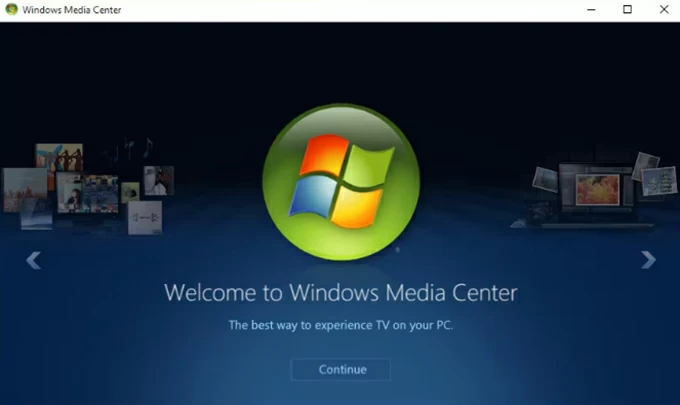
Aquí están los pasos sobre cómo usar Media Center para grabar programas de televisión sin un DVR:
1. Primero, asegúrese de que su computadora tenga una tarjeta de sintonizador de TV instalada.
2. Abra Windows Media Center y haga clic en la opción «TV» en el menú principal.
3. Luego, deberá configurar su señal de TV. Siga las indicaciones en pantalla para seleccionar su ubicación, proveedor de TV, luego escanee los canales disponibles.
4. Para encontrar el programa que desea grabar, haga clic en la opción «Guía» en la interfaz.
5. Elija «Registro» para comenzar a grabar.
6. Presione el icono «No grabe» para detener el proceso de grabación.
7. Para guardar su grabación, haga clic en «Serie de discos». Luego, todos los programas de televisión grabados se almacenarán en el disco duro de su computadora. Puede acceder y verlos en Windows Media Center en el menú «TV».
No se pierda: cómo grabar el escritorio con VLC Media Player
Mediaportal para PC
Si Media Center no está disponible en su computadora, puede elegir otra grabadora de TV GRATIS MediaPortal. Es un software de centro de medios de código abierto que le permite ver, programar y capturar sus programas de TV sin un DVR en su PC con Windows. Es una gran alternativa al software de grabación costoso y ofrece una amplia gama de opciones de personalización para satisfacer sus necesidades.
Pros:
- Admite una variedad de tarjetas y hardware sintonizadores de TV.
- Apoyo activo de la comunidad y el desarrollador.
Contras:
- Soporte limitado para servicios de transmisión y contenido en línea.
- Errores ocasionales o problemas de estabilidad.
- Algunos complementos y características pueden no funcionar perfectamente o requerir una configuración adicional.
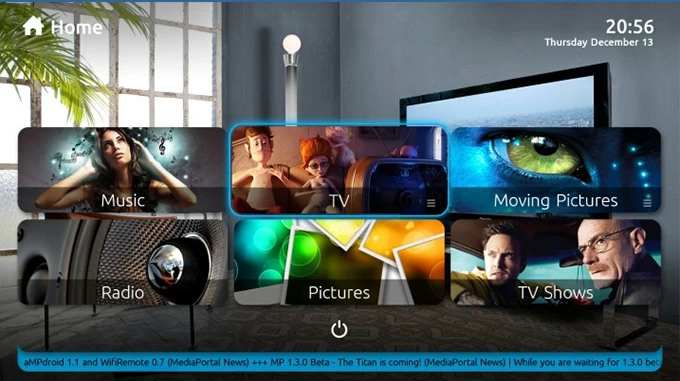
Siga los pasos generales sobre cómo usar MediaPortal para grabar un programa de televisión sin un DVR:
1. Descargue e instale MediaPortal desde el sitio web oficial.
2. Inicie MediaPortal y vaya a «Configuración del servidor de TV» para configurar una tarjeta de sintonizador de TV o un Stick USB.
3. Navegue a la Guía de TV para encontrar el programa que desea grabar y seleccionar la opción «Registro».
4. (Opcional) También puede programar grabaciones futuras seleccionando las opciones de «serie de grabación» o «programar grabación».
5. Acceda a sus programas grabados en la sección «TV grabado».
Consejo: Si el software de grabación anterior no está disponible por alguna razón, también puede usar Kodi o NextPVR como una alternativa gratuita para grabar sus programas de televisión sin un DVR.
Cómo grabar la transmisión de televisión sin un DVR
Capturar o grabar la transmisión de TV sin la ayuda de un dispositivo DVR puede ser una tarea desafiante, especialmente para aquellos que desean mantener una copia de un programa de televisión en vivo. Afortunadamente, con el avance de varias plataformas y aplicaciones de transmisión, ahora es posible grabar su televisor de transmisión sin una caja de DVR física.
También es posible que desee saber: cómo grabar un video de YouTube
Servicios de DVR en la nube de TV Smart TV
Smart TV Cloud DVR Services como Hulu + Live TV, YouTube TV y Sling TV, permiten a los usuarios grabar programas de televisión de transmisión directamente a la nube, eliminando la necesidad de un dispositivo DVR o una palanca USB. Los usuarios pueden acceder a su contenido grabado desde cualquier dispositivo con una conexión a Internet.
Algunos servicios de DVR en la nube proporcionados por los fabricantes de TV inteligentes ofrecen almacenamiento ilimitado, por lo que puede grabar tantos programas como desee sin preocuparse por quedarse sin espacio. Tenga en cuenta que estos servicios generalmente requieren una tarifa de suscripción y pueden no estar disponibles en todas las áreas.
Una grabadora de video de transmisión de escritorio
Para hacer una grabación de programas de TV sin un DVR, también es posible que desee considerar usar una herramienta de grabación de escritorio AppGeeker Screen Recorder. Ya sea que esté viendo su serie de televisión favorita en Netflix o Hulu, o transmitiendo eventos deportivos en vivo en un sitio web, el software puede ayudarlo a grabar y guardar video de alta calidad en su PC o Mac.
Este software de grabación de TV en vivo ofrece muchas características útiles, como la capacidad de grabar audio y cámara web desde su computadora, agregar anotaciones a sus grabaciones y configurar el tiempo de apagado con anticipación. Además, también es fácil de usar, por su interfaz simple e intuitiva que la hace accesible para los usuarios de todos los niveles de habilidad.
Aquí le mostramos cómo usar la grabadora de TV en vivo para hacer una grabación sin un DVR.
1. Descargue e instale el software en su computadora.
2. Abra el programa y seleccione la opción «Recordadora de video» en el menú principal.
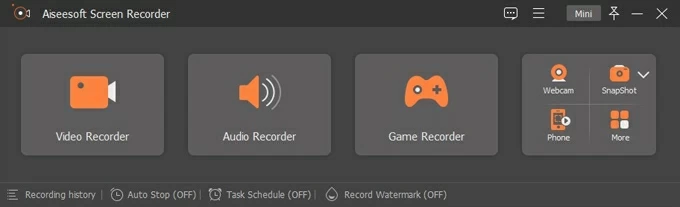
3. Ajuste la configuración de grabación a su preferencia, como el área de grabación y la fuente de audio.
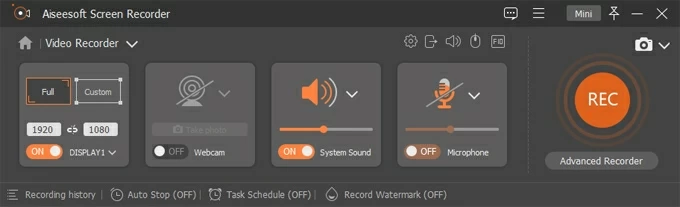
4. Abra el programa de transmisión de TV que desea grabar.
5. Haga clic en el botón «Rec» para comenzar a grabar el TV de transmisión sin un DVR.
6. Haga una pausa o detenga la grabación según sea necesario utilizando los botones correspondientes en la barra flotante.
![]()
7. Una vez terminado, presione «Listo» para guardar el video grabado en su ubicación preferida en la computadora.